Obsah
zápočet -- zapíšeme před zkouškou, nechoďte za RL
zkouška -- termín 2. týden ve zkouškovém období -- který den?, (RL můze kdykoliv)
http://java.sun.com/docs/books/tutorial/uiswing/dnd/index.html
používaji se zkratky:
DnD = Drag and Drop
CCP = Copy Cut Paste
DnD a CCP umožňují přednášet data mezi aplikacemi (i jinak než pomocí souborů)
Následující obrázek ukazuje co se děje při přetáhnutí položky z JList do JTextField.
šipky ukazují data-flow
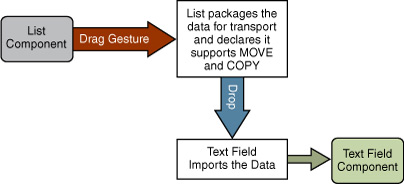
co přesně se během DnD děje:
uživatel stiskne tlačítko myši nad položkou v JList (source) a pohne myší -- tím iniciuje táhnutí (drag gesture)
na začátku drag gesture
JListpřipraví data (táhnutou pložku) na export a deklaruje jaké source actionsJList(coby původce dat) podporuje -- napříkladCOPY,MOVEčiLINKběhem drag gesture uživatel může mačkat Shift a/nebo Control klávesu a tím měnit user action, která je také součástí drag gesture; typicky je sámantika táhnutí
MOVEa při stisku Control klávesy se mění naCOPYjak je táhnuto přes komponenty, komponenty (target) jsou neustále dotazovány, zda přijímají táhnutá data nebo ne a zobrazují odpovídající vizuální zpětnou vazbu -- například zobrazují kurzor na místě kam by data mohla být vložena
po uvolnění myši cílová komponenta zjistí jaké byly deklarovány source actions a user actions a vybere si z nabízených možností
nakonec cílová komponenta importuje data a případně se provede akce nad source komponentou
to všechno za nás udělá Swing, programátoři mohou tu a tam něco pozměnit, pokud chtějí, ale DnD jako celek prostě funguje "sám od sebe"
Přenášení dat přes clipboard (česky: schránku)
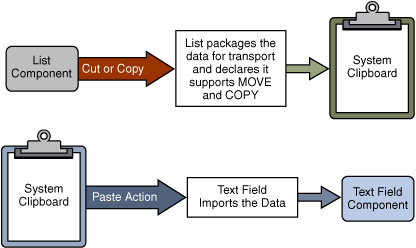
řada komponent podporuje DnD přímo
metody pro přenos dat jsou deklarovány v JComponent
následující komponenty mají defaultní podporu pro drag gesture a není třeba nic doprogramovat; stačí podporu aktivovat zavoláním metody
setDragEnabled(true)JColorChooser,JEditorPane,JFileChooser,JFormattedTextField,JList,JTable,JTextArea,JTextField,JTextPane,JTree
následující komponenty mají defaultní podporu pro drop a není třeba nic doprogramovat
JEditorPane,JFormattedTextField,JPasswordField,JTextArea,JTextField,JTextPane,JColorChooser
u třech komponent se musí dopsat něco málo kódu:
JList,JTable,JTree
přenos dat zprostředkovává třída
TransferHandlera její pomocné třídy viz http://java.sun.com/docs/books/tutorial/uiswing/dnd/transferhandler.htmlvýše uvedené komponety mají již implementovaný TransferHandler
na přiřazení/aktivaci
TransferHandleru se užívaji tři metodysetDragEnabled(boolean)—viz výšesetDropMode(DropMode)— viz nížesetTransferHandler(TransferHandler)—pro nastavení vlastní implementace exportu a importu
trojice metod
getSourceActions(JComponent)— vrací akce které komponenta podporuje -- nějakou kombinaci zCOPY,MOVEaLINKcreateTransferable(JComponent)— vytvoří objekt s daty typovaný naTransferablerozhraníexportDone(JComponent, Transferable, int)— definuje co se má udělat po skončení přesunu -- např. mazání položkyJListu přiMOVE
příklad implementace:
int getSourceActions(JComponent c) { return COPY_OR_MOVE; } Transferable createTransferable(JComponent c) { return new StringSelection(c.getSelection()); } void exportDone(JComponent c, Transferable t, int action) { if (action == MOVE) { c.removeSelection(); } }
řada pomocných metod pro získání informací z
TransferHandler, cílové komponety aTransferabledathttp://java.sun.com/docs/books/tutorial/uiswing/dnd/transfersupport.html
dvě metody
canImport(TransferHandler.TransferSupport)Swing cyklicky volá tuto metodu komponenty nad kterou je právě prováděněno táhnutí
vrací true/false podle toho, zda komponenta pod kurzorem je schopna přijmout
Transferabledatapokud vraci true, komponenta poskutuje vizuální zpětnou vazbu — jaká ta zpětná vazba je zavisí na komponentě a na táhnutých datech — například ukazuje kurzor v textu tam kam se vkopíruje táhnutý text
příklad pro tabulku: http://java.sun.com/docs/books/tutorial/uiswing/dnd/locsensitivedrop.html
public boolean canImport(TransferHandler.TransferSupport info) { // ... JTable.DropLocation dl = (JTable.DropLocation)info.getDropLocation(); int column = dl.getColumn(); // we do not support invalid columns or the first column of table if (column == -1 || column == 0) { return false; } return true; }a demo s kódem: http://java.sun.com/docs/books/tutorial/uiswing/dnd/locsensitivedemo.html
importData(TransferHandler.TransferSupport)— voláno po uvolnění myši, zahájí přenos dat
příklad
public boolean canImport(TransferSupport supp) { // Check for String flavor if (!supp.isDataFlavorSupported(stringFlavor)) { return false; } // Fetch the drop location DropLocation loc = supp.getDropLocation(); // Return whether we accept the location return shouldAcceptDropLocation(loc); } public boolean importData(TransferSupport supp) { if (!canImport(sup)) { return false; } // Fetch the Transferable and its data Transferable t = supp.getTransferable(); String data = t.getTransferData(stringFlavor); // Fetch the drop location DropLocation loc = supp.getDropLocation(); // Insert the data at this location insertAt(loc, data); return true; }
co dělat s daty po přetažení na komponentu?
konstanty
USE_SELECTION,ON,INSERTaON_OR_INSERThttp://java.sun.com/docs/books/tutorial/uiswing/dnd/dropmodes.html
demo: http://java.sun.com/docs/books/tutorial/uiswing/dnd/dropmodedemo.html
určuje kam přesně se mají vložit/nakopírovat data, což závisí na cílové komponentě
Tabulka 1.1. DropLocation vnitřní třídy pro JList, JTree, JTable a JTextComponent třídy
JList | JTree | JTable | JTextComponent |
isInsert | getChildIndex | isInsertRow | getIndex |
getIndex | getPath | isInsertColumn | getBias |
getRow | |||
getColumn |
TRIK: Pro přetáhnutí dat do prázdné tabulky je třeba použít trik s
JTable.setFillsViewportHeight(true). Tento trik není třeba používat pro prázdnýJListneboJTreekde vše funguje tak jak má.
přidání CCP je triviální
je potřeba
ujistit se, že komponenta má aktivní TransferHandler (opakuji, že řada komponent má nějaký TransferHandler defaultně)
rozhodnout se jak se CPP bude ovládat -- většinou pomocí klávesových zkratek
(volitelně) lze připravit menu a/nebo tlačítka pro CCP
rozhoudnout se kam se mají data vkopírovat (paste) -- popíšeme to kódem v
importData()
textové komponenty používají
DefaultEditorKits vestavěnou podporou CCPtakže pro textové komponenty není třeba dělat vůbec nic
pokud chcete tlačítka (viz bod 3 výše), pak takhle:
/** * Create an Edit menu to support cut/copy/paste. */ public JMenuBar createMenuBar () { JMenuItem menuItem = null; JMenuBar menuBar = new JMenuBar(); JMenu mainMenu = new JMenu("Edit"); mainMenu.setMnemonic(KeyEvent.VK_E); menuItem = new JMenuItem(new DefaultEditorKit.CutAction()); menuItem.setText("Cut"); menuItem.setMnemonic(KeyEvent.VK_T); mainMenu.add(menuItem); menuItem = new JMenuItem(new DefaultEditorKit.CopyAction()); menuItem.setText("Copy"); menuItem.setMnemonic(KeyEvent.VK_C); mainMenu.add(menuItem); menuItem = new JMenuItem(new DefaultEditorKit.PasteAction()); menuItem.setText("Paste"); menuItem.setMnemonic(KeyEvent.VK_P); mainMenu.add(menuItem); menuBar.add(mainMenu); return menuBar; }
netextové komponenty nemají
DefaultEditorKits vestavěnou podporou CCP a proto je s nimi víc práceje třeba přidat CCP akce do action map
private void setMappings(JList list) { ActionMap map = list.getActionMap(); map.put(TransferHandler.getCutAction().getValue(Action.NAME), TransferHandler.getCutAction()); map.put(TransferHandler.getCopyAction().getValue(Action.NAME), TransferHandler.getCopyAction()); map.put(TransferHandler.getPasteAction().getValue(Action.NAME), TransferHandler.getPasteAction()); }pokud implementujeme Edit menu, nezapomeneme na klávesvé zkratky (nepovinně)
menuItem = new JMenuItem("Cut"); menuItem.setActionCommand((String)TransferHandler.getCutAction(). getValue(Action.NAME)); menuItem.addActionListener(actionListener); menuItem.setAccelerator( KeyStroke.getKeyStroke(KeyEvent.VK_X, ActionEvent.CTRL_MASK)); menuItem.setMnemonic(KeyEvent.VK_T); mainMenu.add(menuItem);je třeba zaregistrovat klavesové zkratky (tento krok přeskočíte, pokud jste registrovali menu akcelerátor v nepovinném kroku 2)
InputMap imap = this.getInputMap(); imap.put(KeyStroke.getKeyStroke("ctrl X"), TransferHandler.getCutAction().getValue(Action.NAME)); imap.put(KeyStroke.getKeyStroke("ctrl C"), TransferHandler.getCopyAction().getValue(Action.NAME)); imap.put(KeyStroke.getKeyStroke("ctrl V"), TransferHandler.getPasteAction().getValue(Action.NAME));je třeba definovat, která komponenta by měla reagovat na CCP, když uživatel stiskne Ctrl+něco
Pro textové komponenty si
DefaultEditorKitpamatuje, která komponenta měla naposledy aktivní (měla focus) a tato komponentu zareagujePro netextové komponenty lze použít následující třídu, která dělé to samé:
public class TransferActionListener implements ActionListener, PropertyChangeListener { private JComponent focusOwner = null; public TransferActionListener() { KeyboardFocusManager manager = KeyboardFocusManager. getCurrentKeyboardFocusManager(); manager.addPropertyChangeListener("permanentFocusOwner", this); } public void propertyChange(PropertyChangeEvent e) { Object o = e.getNewValue(); if (o instanceof JComponent) focusOwner = (JComponent)o; else focusOwner = null; } public void actionPerformed(ActionEvent e) { if (focusOwner == null) return; String action = (String)e.getActionCommand(); Action a = focusOwner.getActionMap().get(action); if (a != null) { a.actionPerformed(new ActionEvent(focusOwner, ActionEvent.ACTION_PERFORMED, null)); } } }konečně, je třeba definovat jak se má zpracovat vložení (paste) operace
v případě drop operace se místo vložení odvozovalo od pozice myši
v případě paste tato infomace chybí a musíme vymyslet něco co dává smysl v kontextu konkrétní aplikace -- viz else větev v následujícím kódu
importDatazde například vložená položka vsune za vybraou položku
JListu nebo nakonec, pokud žádná položka není vybrána:public boolean importData(TransferHandler.TransferSupport info) { String data = null; ... if (info.isDrop()) { //This is a drop JList.DropLocation dl = (JList.DropLocation)info.getDropLocation(); int index = dl.getIndex(); if (dl.isInsert()) { model.add(index, data); return true; } else { model.set(index, data); return true; } } else { // This is a paste int index = list.getSelectedIndex(); // if there is a valid selection, // insert data after the selection if (index >= 0) { model.add(list.getSelectedIndex()+1, data); // else append to the end of the list } else { model.addElement(data); } return true; } }toto bylo jediné místo v programu, kde je třeba napsat
if-elsekód pro rozlišení DnD a CCP (a i to je v princupu nutné dělat jen tehdy, když program podporuje jak DnD tak CCP)
třída která určuje jakého typu jsou data
používá se např. v
importData()tři nejčastěji používané jsou již předdefinované
imageFlavor-- reprezentuje data vjava.awt.Imageformátu.stringFlavor-- reprezentuje textová datajava.lang.StringjavaFileListFlavorrepresentujejava.io.Fileobjekty vjava.util.Listformátu; užitečné v aplikacích kam chcete nechat přetáhnout soubory s nějakého souborového mamžeru nebo např. z pracovní plochy
výše uvedené většinou stačí a tak se numusíte o
DataFlavorvíce staratkdyž nestačí, protože například používáte nějakou speciální třídu, použijete vlastní
DataFlavorkonstrutor je
DataFlavor(Class, String)použití pro Vaši třídu Osoba:
new DataFlavor(Osoba.class, "Osoba");pro pole celých čísel:
new DataFlavor(int[].class, "Interger Array");pro přenos dat se vnitřně používá serializace a proto přenášená data (např.
Osoba) musí implementovat rozhraníhttp://java.sun.com/javase/6/docs/api/java/io/Serializable.html